Uvod
Efikasno upravljanje skladištem je ključno za održavanje sistema i organizacije. Windows 11 nudi intuitivne alate za optimizaciju upotrebe tvrdog diska kreiranjem novih particija ili drajvova. Ovaj vodič će vas provesti kroz korake za kreiranje novog drajva, poboljšavajući organizaciju i performanse vašeg sistema. Bez obzira da li je to za odvajanje ličnih fajlova od podataka sistema ili optimizaciju prostora za veću efikasnost, učenje kako dodati novi drajv je neophodna veština za korisnike Windows-a.

Zašto kreirati novi drajv u Windows 11?
Kreiranje novog drajva u Windows 11 nudi brojne prednosti. Prvo, omogućava vam da odvojite operativni sistem od ličnih podataka, što može poboljšati stabilnost sistema. U slučaju kvara sistema, imati fajlove na zasebnom drajvu osigurava da ostanu netaknuti. Pored toga, više drajvova može poboljšati performanse računara smanjenjem nerednih fajlova i omogućavanjem bržeg pristupa podacima. Organizovanje podataka u zasebne drajvove takođe olakšava kreiranje rezervnih kopija, obezbeđujući važne informacije protiv neočekivanog gubitka podataka.
Priprema računara za novi drajv
Pre nego što započnete kreiranje novog drajva, potrebni su neki pripremni koraci kako bi se osigurao nesmetan proces.
-
Rezervna kopija važnih podataka: Počnite sa pravljenjem rezervne kopije važnih podataka kako biste se zaštitili od potencijalnih problema tokom particionisanja. Koristite eksterne drajvove ili cloud usluge da sigurno čuvate vašu rezervnu kopiju.
-
Proverite dostupni prostor za skladištenje: Potvrdite da imate dovoljno nealokovanog prostora na trenutnom drajvu za kreiranje nove particije. Ako je potrebno, izbrišite nepotrebne fajlove ili ih prebacite na eksterno skladište.
-
Osigurajte sistemsku kompatibilnost: Verifikujte da vaš sistem ispunjava potrebne zahteve za particionisanje. Iako Windows 11 generalno podržava više particija, pametno je osigurati da vaš hardver to može podneti.
Sa ovim koracima završenim, spremni ste da pristupite alatu za upravljanjem diskovima, ugrađenoj Windows aplikaciji dizajniranoj za zadatke vezane za diskove.

Navigacija alatkom za upravljanje diskovima
Alatka za upravljanje diskovima je moćna funkcija u Windows 11 koja omogućava korisnicima da pregledaju i upravljaju uređajima za skladištenje sistema.
-
Pristup upravljanju diskovima: Da biste otvorili upravljanje diskovima, desnim klikom na dugme Start i izaberite ‘Upravljanje diskovima’ iz menija. Ova akcija će prikazati grafički prikaz vaših drajvova i particija.
-
Razumevanje interfejsa za upravljanje diskovima: Kada se alatka otvori, videćete svoje tvrde diskove prikazane na dnu prozora, sa trakama u boji koje ukazuju na iskorišćeno i dostupno skladište.
-
Razlike između particija i volumena: Particija je logički odvojeni deo drajva, dok je volumen jedinica skladišta. Kreiranje novog drajva uključuje uspostavljanje novog volumena iz postojeće particije.
Sa jasnim razumevanjem alatke za upravljanje diskovima, spremni ste da nastavite sa kreiranjem novog drajva na vašem sistemu.
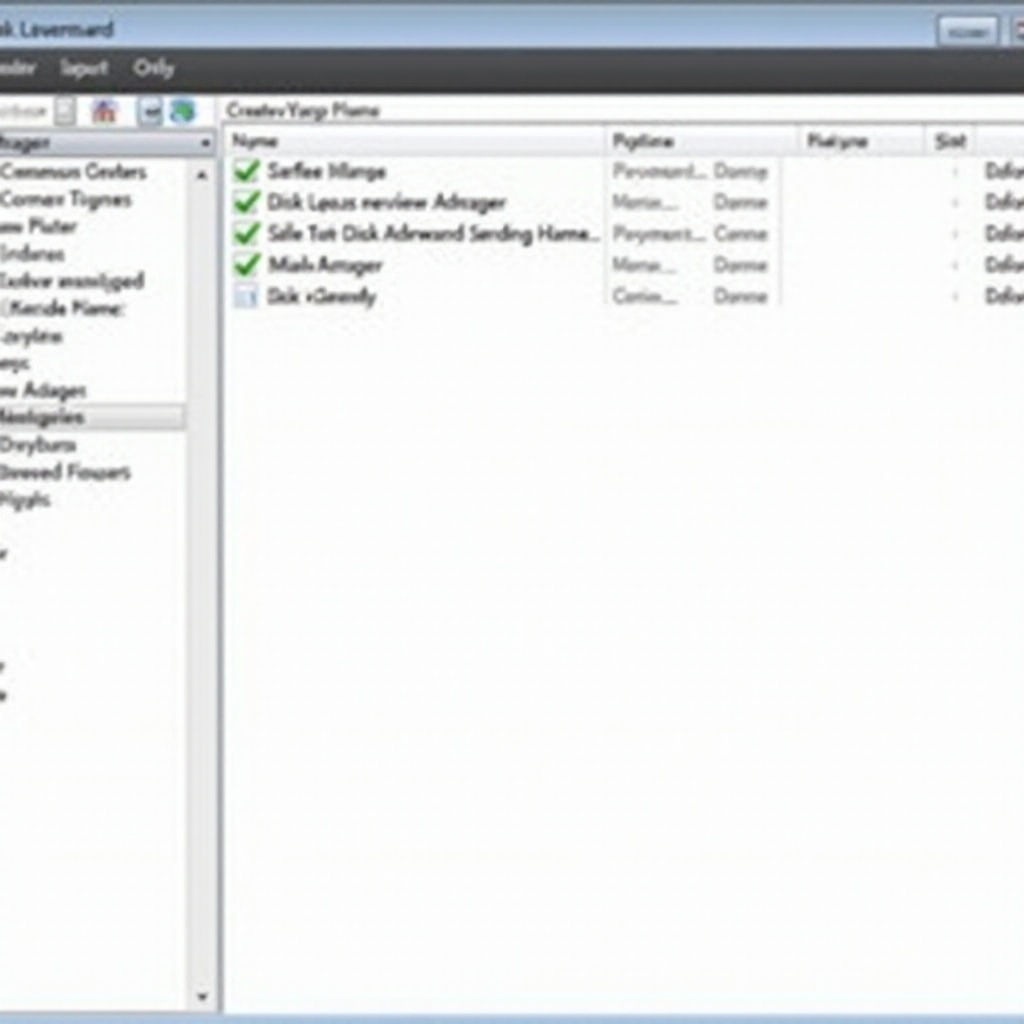
Vodič korak-po-korak za kreiranje novog drajva
Ovako možete kreirati novi drajv u Windows 11:
- Smanjivanje postojeće particije:
- Desnim klikom na particiju koju želite smanjiti i izaberite ‘Smanji volumen.
-
Unesite količinu prostora za smanjenje, tako kreirajući nealokovani prostor za novu particiju.
-
Kreiranje novog volumena:
- Desnim klikom na nealokovani prostor i izaberite ‘Novi jednostavan volumen.
-
Pratite čarobnjaka novog jednostavnog volumena, navodeći veličinu novog volumena.
-
Formatiranje novog volumena:
- Izaberite format sistema fajlova, obično NTFS, za novi volumen.
- Dodajte slovo drajva i obavite brzo formatiranje kako biste pripremili drajv za korišćenje.
Ovi koraci zaključuju kreiranje novog drajva na vašem Windows 11 računaru.
Konfiguracija nakon kreiranja
Kada je vaš drajv podešen, vreme je da ga konfigurišete kako biste osigurali optimalnu funkcionalnost.
-
Dodeljivanje slova drajva: Čarobnjak za podešavanje obično se bavi ovim, ali možete ga promeniti desnim klikom na volumen i odabirom ‘Promeni slovo drajva i putanje.
-
Postavljanje oznaka volumena: Dodelite ime svom drajvu za brzu identifikaciju. Desnim klikom na drajv, izaberite ‘Svojstva,’ i unesite novu oznaku u polje Oznaka volumena.
-
Podešavanje sigurnosnih postavki: Prilagodite dozvole da biste odredili ko može pristupiti vašem drajvu tako što ćete otići na karticu Sigurnost u svojstvima drajva. Ovo je posebno korisno ako delite računar.
Ove konfiguracije opremaju vaš novi drajv za efikasno korišćenje i upravljanje.
Rešavanje uobičajenih problema
Ako naiđete na probleme prilikom kreiranja novog drajva, razmotrite ova rešenja:
-
Poruke o grešci i rešenja: Da li ste naišli na grešku zbog ograničenja veličine? Osigurajte da imate dovoljno nealokovanog prostora. Ako problemi sa instalacijom potraju, proverite da li je vaš Windows ažuriran.
-
Vraćanje na fabrička podešavanja: Ako dođe do komplikacija, vratite se na upravljanje diskovima i izbrišite problematični volumen, vraćajući vaš drajv u prethodno stanje i omogućujući vam da ponovo pokušate.
-
Kada potražiti profesionalnu pomoć: Upornima problemima, poput kvara sistema, može biti potrebna profesionalna pomoć za dijagnozu i rešenje.
Zaključak
Kreiranje novog drajva u Windows 11 ne samo da nudi bolju organizaciju podataka; ono takođe poboljšava efikasnost sistema. Bilo da particionišete zbog ličnih podataka, igara ili posla, razumevanje i upravljanje drajvom štiti vaše fajlove i optimizuje performanse. Opremljeni ovim vodičem, iskoristite maksimalno vaše Windows 11 iskustvo.
Često postavljana pitanja
Da li mogu da kreiram novi disk bez gubitka podataka?
Da, sve dok ispravno napravite rezervnu kopiju podataka i pažljivo pratite proces particionisanja, možete kreirati novi disk bez gubitka postojećih podataka.
Koliko diskova može biti kreirano u Windows-u 11?
Windows 11 vam omogućava da kreirate više particija, obično do četiri primarne particije po disku, u zavisnosti od strukture vašeg diska.
Šta treba da radim ako Windows 11 ne prepoznaje novi disk?
Proverite format diska kako biste se uverili da je postavljen na NTFS ili neki drugi kompatibilan fajl sistem. Restartujte svoj računar i proverite vezu, ukoliko je u pitanju fizički disk.
